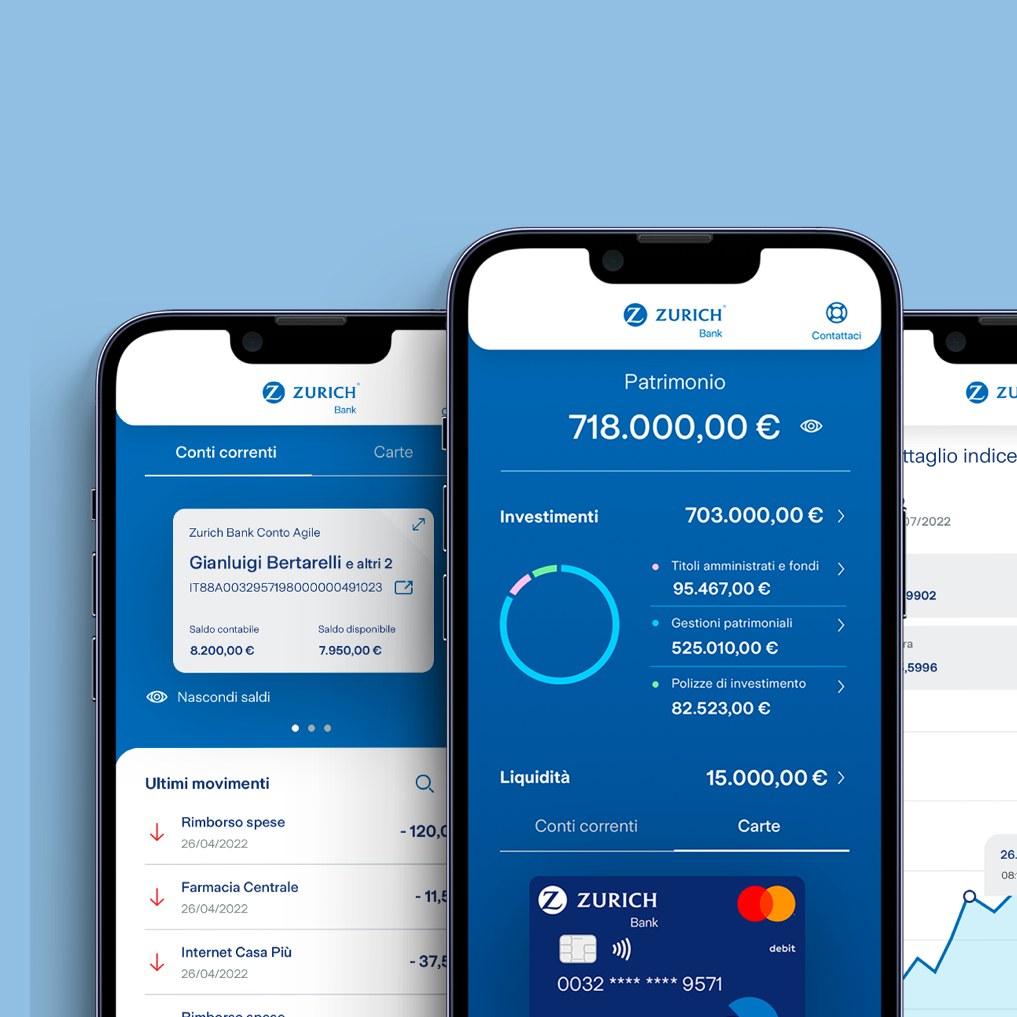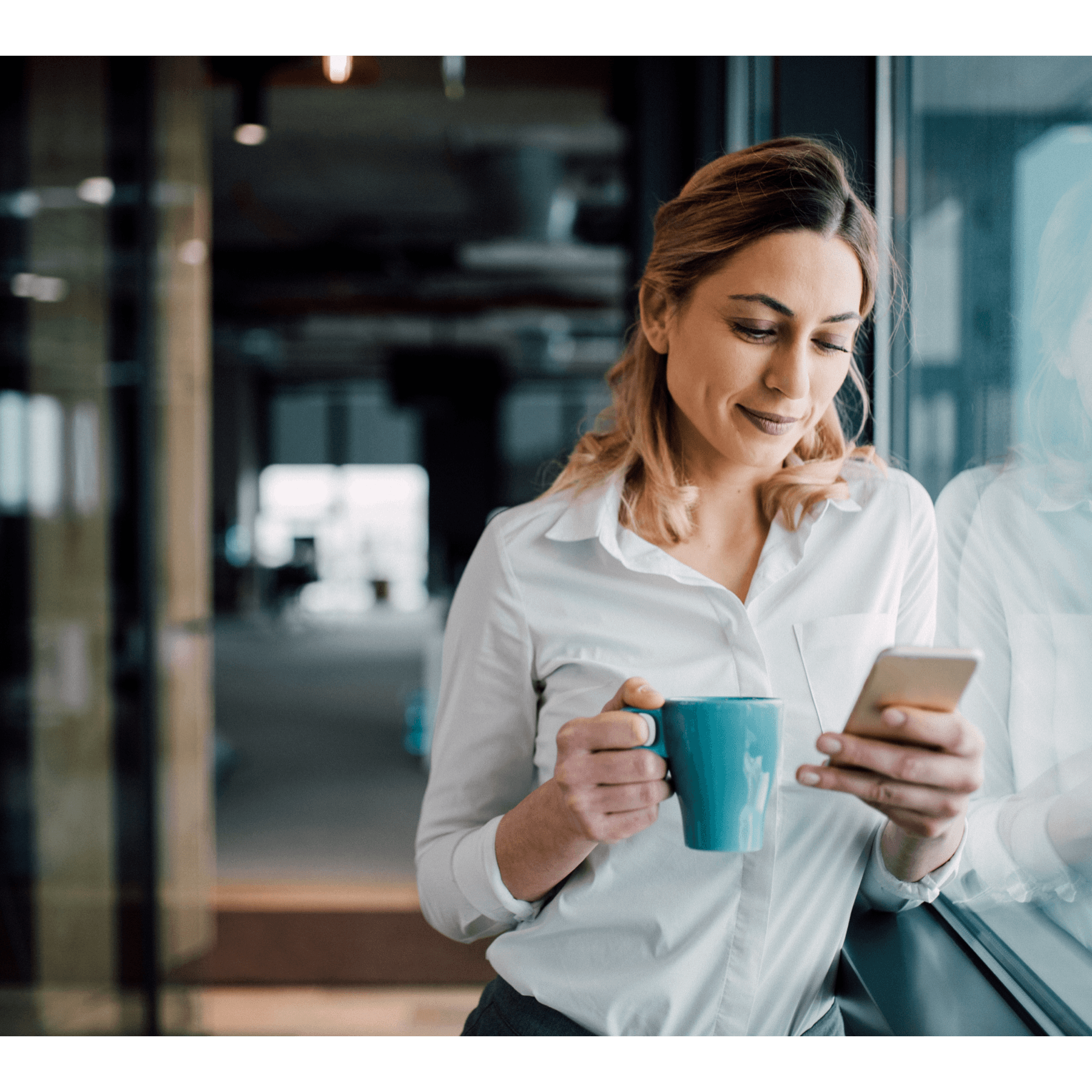
Con noi sei al sicuro
La tua banca in un click ma senza rinunciare alla sicurezza
Token
Entra in banca con un click senza timori. Proteggiamo i tuoi dati con servizi avanzati per farti sentire a tuo agio e per permetterti di effettuare le tue operazioni senza rischi in linea con la Strong Customer Autentication, il nuovo standard di sicurezza previsto dalla Direttiva PSD2.
Le credenziali di accesso all’online banking Zurich Bank sono:
- USER ID: Codice numerico univoco di 9 caratteri, non modificabile, personale e non riassegnabile;
- PIN: Codice numerico di 9 cifre, da modificare al primo accesso.
Il Software Token è integrato nell’app di mobile banking di Zurich Bank.
No, non sarà più possibile utilizzarlo in quanto il token fisico “DB Token” verrà dismesso.
La tua app Zurich Bank integra già il software token.
Il Software Token è integrato nell’app di mobile banking; è inoltre prevista la possibilità di:
- scannerizzare il QR code per autorizzare un’operazione;
- generare un codice OTP per autorizzare un’operazione.
Il Software Token è unico e legato al contratto di multicanalità e può essere attivato su un solo device.
Home Banking
Login (autenticazione):
sulla pagina di login da Home Banking inserisci user (numerico da 9 cifre) e password (numerica da 9 cifre) e clicca sul pulsante di conferma; riceverai una notifica push sullo smartphone, tappa la notifica, autorizza con biometria (nel caso in cui il riconoscimento biometrico non vada a buon puoi autorizzare mediante l’inserimento del PIN (numerico da 5 cifre).
Atterrerai su una pagina dell’App Mobile in cui è presente il riepilogo dell’operazione che stai autorizzando, qui potrai confermare o annullare l’operazione;
se non ricevi la notifica push (esempio l’App Mobile è offline) puoi autorizzare il login utilizzando la funzione del Software Token presente nell’App Mobile che ti permette di generare un codice OTP.
Per accedere inserisci sulla pagina di login in Home Banking il codice OTP generato da apposita funzione presente nell’App Mobile.
Autorizzazione dispositiva:
inserisci la dispositiva (es. bonifico) dall’apposita funzione da Home Banking;
riceverai una notifica push sullo smartphone, tappa la notifica, autorizza con biometria (nel caso in cui il riconoscimento biometrico non vada a buon fine puoi autorizzare mediante l’inserimento del PIN (numerico da 5 cifre).
Atterrerai su una pagina dell’App Mobile in cui è presente il riepilogo dell’operazione che sta autorizzando, qui potrai confermare o annullare l’operazione;
se non ricevi la notifica push (esempio l’App Mobile è offline) puoi autorizzare la dispositiva utilizzando la funzione del Software Token presente nell’App Mobile che ti permette di scansionare il QR Code che viene visualizzato nella pagina dell’Home Banking.
Puoi autorizzare l’operazione inserendo sulla pagina di autorizzazione dispositiva su Home Banking il codice generato dalla scansione del QR Code e il PIN (numerico da 5 cifre).
App Mobile
Login (autenticazione):
apri l’App, seleziona il pulsante “login” e autorizza l’accesso mediante biometria (nel caso in cui il riconoscimento biometrico non vada a buon fine puoi accedere mediante l’inserimento della password (numerica da 9 cifre).
Autorizzazione dispositiva:
inserisci la dispositiva (es. bonifico) dall’apposita funzione da App Mobile e autorizza l’operazione mediante biometria (nel caso in cui il riconoscimento biometrico non vada a buon fine puoi autorizzare mediante l’inserimento del PIN (numerico da 5 cifre).
Home Banking
Login (autenticazione):
inserisci sulla pagina di login da Home Banking user (numerico da 9 cifre) e password (numerica da 9 cifre) e clicca sul pulsante di conferma;
accedi alla funzione del Software Token presente nell’App Mobile che ti permette di generare un codice OTP.
Puoi autorizzare il login inserendo sulla pagina dell’Home Banking il codice generato da apposita funzione presente nell’App Mobile.
Autorizzazione dispositiva:
inserisci la dispositiva (es. bonifico) dall’apposita funzione da Home Banking;
per autorizzare la dispositiva accedi alla funzione del Software Token presente nell’App Mobile che ti permette di scansionare il QR Code che viene visualizzato nella pagina dell’Home Banking.
Può autorizzare l’operazione inserendo sulla pagina di autorizzazione dispositiva su Home Banking il codice generato dalla scansione del QR Code e il PIN (numerico da 5 cifre).
App Mobile
Login (autenticazione):
apri l’App, seleziona il pulsante login e autorizza l’accesso mediante l’inserimento di user (numerico da 9 cifre) e password (numerica da 9 cifre).
Autorizzazione dispositiva:
inserisci la dispositiva (es. bonifico) dall’apposita funzione da App Mobile e autorizza l’operazione mediante l’inserimento del PIN (numerico da 5 cifre).
Home Banking
Login (autenticazione):
inserisci sulla pagina di login da Home Banking user (numerico da 9 cifre) e password (numerica da 9 cifre) e clicca sul pulsante di conferma;
accedi alla funzione del Software Token presente nell’App Mobile che ti permette di generare un codice OTP.
Puoi autorizzare il login inserendo sulla pagina dell’Home Banking il codice generato da apposita funzione presente nell’App Mobile.
Autorizzazione dispositiva:
inserisci la dispositiva (es. bonifico) dall’apposita funzione da Home Banking;
per autorizzare la dispositiva accedi alla funzione del Software Token presente nell’App Mobile che ti permette di scansionare il QR Code che viene visualizzato nella pagina dell’Home Banking.
Può autorizzare l’operazione inserendo sulla pagina di autorizzazione dispositiva su Home Banking il codice generato dalla scansione del QR Code e il PIN (numerico da 5 cifre).
App Mobile
Login (autenticazione):
apri l’App, seleziona il pulsante “login” e autorizza l’accesso mediante biometria (nel caso in cui il riconoscimento biometrico non vada a buon fine il cliente puoi autorizzare mediante l’inserimento della password (numerica da 9 cifre).
Autorizzazione dispositiva:
inserisci la dispositiva (es. bonifico) dall’apposita funzione da App Mobile e autorizza l’operazione mediante biometria (nel caso in cui il riconoscimento biometrico non vada a buon fine il cliente puoi autorizzare mediante l’inserimento del PIN (numerico da 5 cifre).